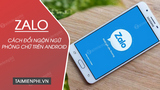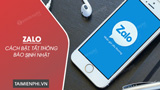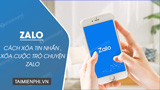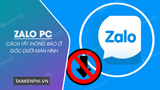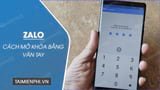Cách ẩn tin nhắn Zalo trên iPhone mới nhất. Việc ẩn tin nhắn Zalo có thể giúp bạn tránh bị lộ thông tin không mong muốn ra bên ngoài hay việc bạn không muốn cho người khắc xem những tin nhắn riêng tư.
Hướng dẫn cách ẩn tin nhắn Zalo trên iPhone
#Bước 1: Ẩn trò chuyện
Bạn đang xem bài: Cách ẩn tin nhắn Zalo trên iPhone mới nhất
Ở giao diện tin nhắn trên Zalo iPhone bạn chọn tin nhắn muốn ẩn, sau đó, vuốt từ phải sang trái rồi nhấn vào nút “Thêm” rồi chọn “Ẩn trò chuyện”.
#Bước 2: Nhập mã khóa
Tiếp theo sẽ có thông báo hiển thị hỏi bạn có muốn ẩn đoạn tin nhắn này không, nhấn Đặt mã PIN để thực hiện ẩn tin nhắn. Chúng ta nhập mã khóa và ngay lập tức đoạn tin nhắn đó không hiển thị trong giao diện Zalo.
#Bước 3: Tìm tin nhắn ẩn
Để tìm lại tin nhắn đã ẩn đi thì bạn có 2 cách tìm khác nhau, đó là nhập tên tài khoản Zalo đó hay nhập mã khóa mà bạn đã đặt.
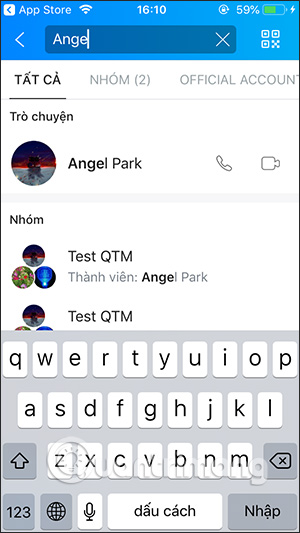
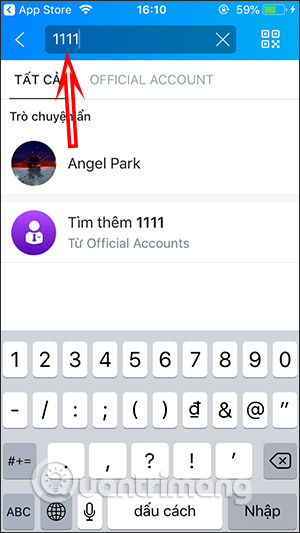
#Bước 4: Bỏ ẩn tin nhắn
Để bỏ ẩn đoạn tin nhắn này, trong giao diện nhắn tin bạn nhấn vào biểu tượng 3 dấu gạch ngang, rồi tắt chế độ Ẩn tin nhắn.
Cách xóa mã PIN ẩn tin nhắn Zalo
#Bước 1: Xóa mã PIN ẩn
Tại giao diện Zalo chúng ta nhấn vào mục Thêm rồi nhấn tiếp vào biểu tượng bánh răng cưa. Trong giao diện Cài đặt này bạn nhấn vào mục Tin nhắn.
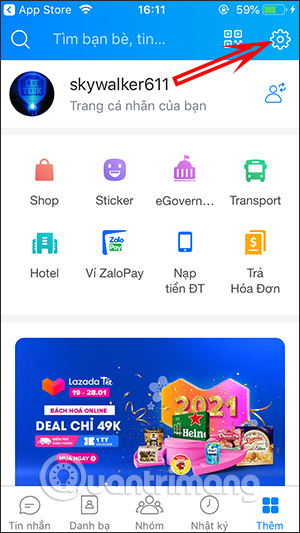
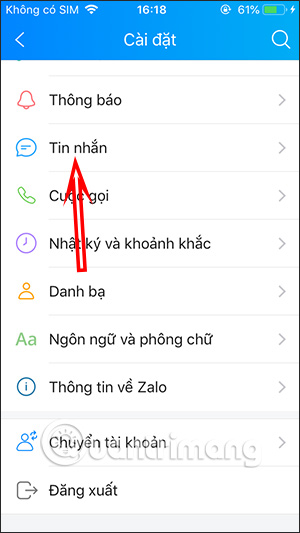
#Bước 2: Hủy nã PIN ẩn trò chuyện
Tiếp đến chúng ta nhấn vào Ẩn trò chuyện. Để hủy mã PIN ẩn trò chuyện trên Zalo iPhone, chúng ta nhấn vào Đặt lại mã PIN. Ngay lúc này bạn sẽ được thông báo tất cả tin nhắn đã sử dụng mã PIN trước đó đều sẽ bị xóa sạch, nên người dùng cần cân nhắc.
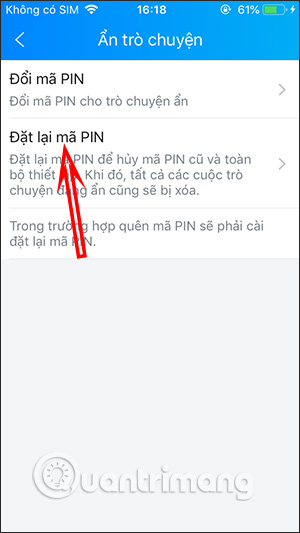
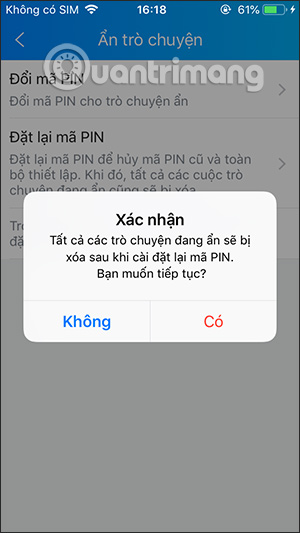
#Bước 3: Đổi lại mã PIN
Ngoài ra bạn cũng có thể đổi lại mã PIN bằng cách nhấn vào Đổi mã PIN rồi tiến hành nhập mã PIN cũ sau đó nhập mã PIN mới.
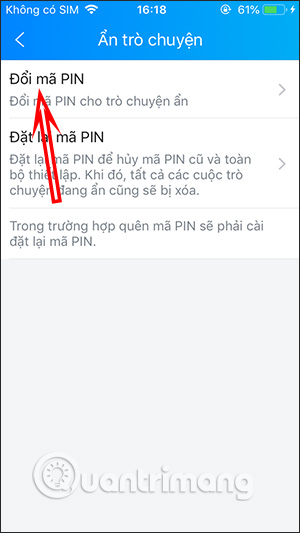
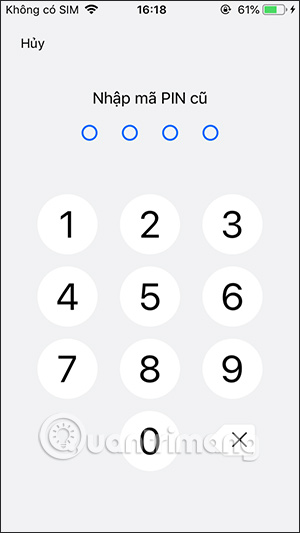
Video hướng dẫn ẩn tin nhắn trên Zalo iPhone
https://www.youtube.com/watch?v=59W6NmG3Aps
Qua bài viết này bạn có thể biết được Cách ẩn tin nhắn Zalo trên iPhone, tránh việc lộ thông tin cũng như tin nhắn cho người khác. Hy vọng qua bài viết này bạn có thể ẩn tin nhắn trên Zalo một cách dễ dàng. Chúc bạn thành công.
Trang chủ: tmdl.edu.vn
Danh mục bài: Thủ thuật Zalo